Részletes útmutató a Samsung képernyőzárához és testreszabásához
A modern okostelefonok, mint például a Samsung, nem csupán kommunikációs eszközök, hanem személyes fényképeket, üzeneteket, banki alkalmazásokat és számtalan más bizalmas információt is tárolnak. Ezért van szükséged rájuk zárolási képernyő Samsunghoz és más okostelefonok.
A zárolási képernyő sokkal többet kínál, mint egy egyszerű biztonsági intézkedést. Ez egy dinamikus tér, amely ötvözi a védelmet, a kényelmet és a személyre szabást. Ez a cikk részletesen ismerteti a Samsung zárolási képernyő funkcióit, testreszabási lehetőségeit és biztonsági szempontjait, és tippeket kínál a zárolt Samsung képernyő egyszerű megkerüléséhez.
OLDAL TARTALMA:
1. rész: Mi a Samsung Lock Screen?
A Samsung zárolási képernyője az a felület, amelyet először látunk, amikor felébresztjük vagy bekapcsoljuk Samsung okostelefonunkat vagy táblagépünket. Két fő célt szolgál: biztonságot és gyors értesítéseket a telefonon, például értesítéseket, időt és néhány widgetet. Lehetséges, hogy a legtöbb felhasználó csak a biztonsági funkcióra koncentrál. Nézzük meg, mit tehet Önért a Samsung zárolási képernyője!
1. Biztonságos hitelesítési módszerek
A Samsung készülékek számos hitelesítési módszert támogatnak a zárolási képernyő biztonságos feloldásához, például PIN-kódot, jelszavakat, Face ID-t és akár biometrikus adatokat is. A Samsung zárolási képernyője számos módszert használ az adatok és a magánélet védelmére.
2. Kijelzőn megjelenő információk
A Samsung zárolási képernyője megjelenítheti az alkalmazások értesítéseit, az időt és a dátumot, valamint a widgeteket, például az időjárást, az akkumulátor töltöttségi szintjét, a zenelejátszást és egyebeket. Testreszabhatja, hogy mit szeretne megjeleníteni a Samsung zárolási képernyőjén.
3. Háttérkép és dinamikus zárolási képernyő
A kívánt képet a Samsung zárolási képernyőjének háttérképeként is használhatod. Sok Samsung modell támogatja a dinamikus zárolási képernyőt és a videós háttérképeket is.
2. rész: A Samsung Lock Screen beállítása és módosítása
Samsung telefonod biztonságának érdekében beállíthatod a Samsung képernyőzár funkciót. Így, még ha valaki más is megszerzi a telefonod, nem férhet hozzá az adataidhoz és a magánéletedhez. Most nézzük meg, hogyan állíthatod be a Samsung képernyőzár funkcióját.
Samsung Zárolási Képernyő Beállítása
Lépés 1. Nyissa meg a beállítások alkalmazás. Csúsztassa le, és koppintson Zárolási képernyő és AOD. Ezután érintse meg a Képernyőzár típusa gombot.
Lépés 2. Válassza ki a kívánt zárolási típust, és kövesse a képernyőn megjelenő útmutatót a Samsung zárolási képernyőjének beállításához. Beállíthat PIN-kódot, jelszót, mintát és húzási technikát.
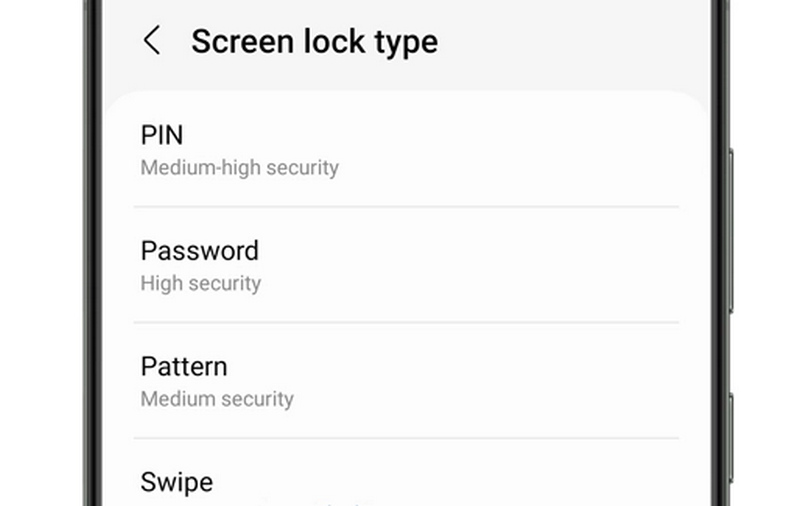
A Samsung zárolási képernyő PIN-kódjának, jelszavának vagy mintájának módosítása
Ha meg szeretnéd változtatni a Samsung zárolási képernyőjének PIN-kódját, jelszavadat vagy mintázatát, csak a következőt kell tenned: beállítások, majd érintse meg a gombot Lock képernyőn, és akkor Képernyőzár típusaItt kell megadnod a Samsung zárolási képernyőjének PIN-kódját, jelszavát vagy mintáját. Ezután könnyen megváltoztathatod.
3. rész: A Samsung Lock képernyő testreszabása
A Samsung zárolási képernyőjén megjelenő dolgokat, például a háttérképet és a widgeteket is testreszabhatja.
Hogyan változtassuk meg a Samsung zárolási képernyő háttérképét
Lépés 1. Lépjen a Beállítások menüpontra a Samsung készülékén. Koppintson a Tapéta és stílus a listából.
Lépés 2. Itt a Háttérképek módosítása elemre kell koppintania. Választ Lock képernyőn mint a helyszín.
Lépés 3. Most kiválaszthatsz egy képet a háttérképek közül vagy a Galériából. Választhatsz egy videós háttérképet is, vagy használhatod a Samsung Dynamic Lock Screen funkciót.
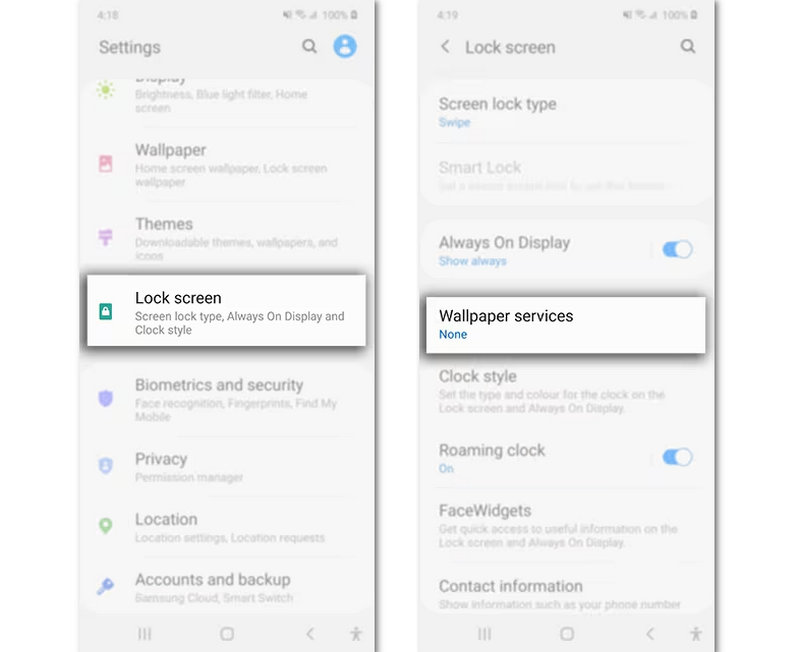
Samsung Lock Screen Widgetek hozzáadása vagy eltávolítása
Lépés 1. Lépjen a Beállítások menüpontra, és válassza a Képernyő lezárása lehetőséget. Ezután koppintson a widgetek gombot.
Lépés 2. Ezután válassza ki a kívánt widgeteket, például az időjárást és a zenét.
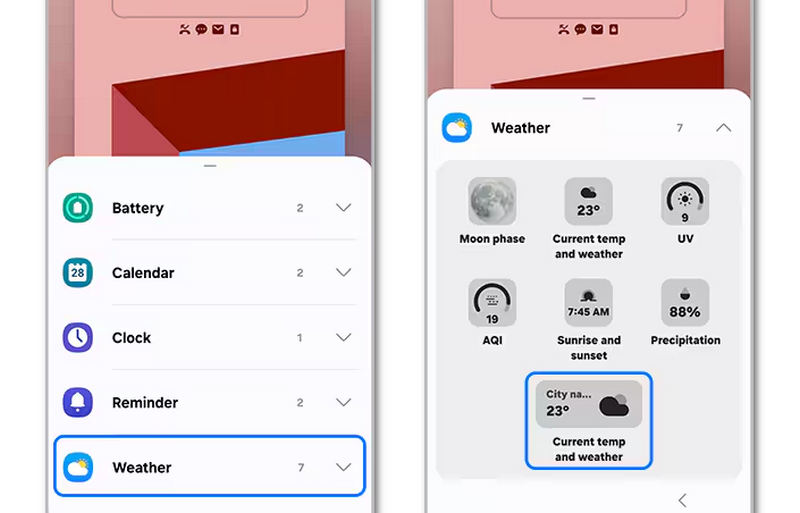
4. rész: Hogyan távolítsuk el és megkerüljük a Samsung Lock Screen-et
Bár a Samsung zárolási képernyője segít megvédeni az adatait és a magánéletét, előfordulhat, hogy el szeretné távolítani a telefonjához való kényelmesebb hozzáférés érdekében. Akár emlékszik a jelszavára, akár elfelejtette, az alábbi útmutatók megmutatják, hogyan távolíthatja el vagy kerülheti meg a zárolási képernyőt a Samsung eszközökön.
Hogyan távolítsuk el a Samsung zárolási képernyőjét
Lépés 1. Nyissa meg a beállítások alkalmazást a Samsung telefonodon. Ezután válaszd ki Képernyő zárolása.
Lépés 2. választ Képernyőzár típusa, majd adja meg a jelenlegi Samsung zárképernyő jelszavát.
Lépés 3. Ezután a rendszer kérni fogja, hogy válassz egy képernyőzár típust, és annyit kell tenned, hogy kiválasztod Egyik semÍgy tudod eltávolítani a képernyőzárat a Samsungon.
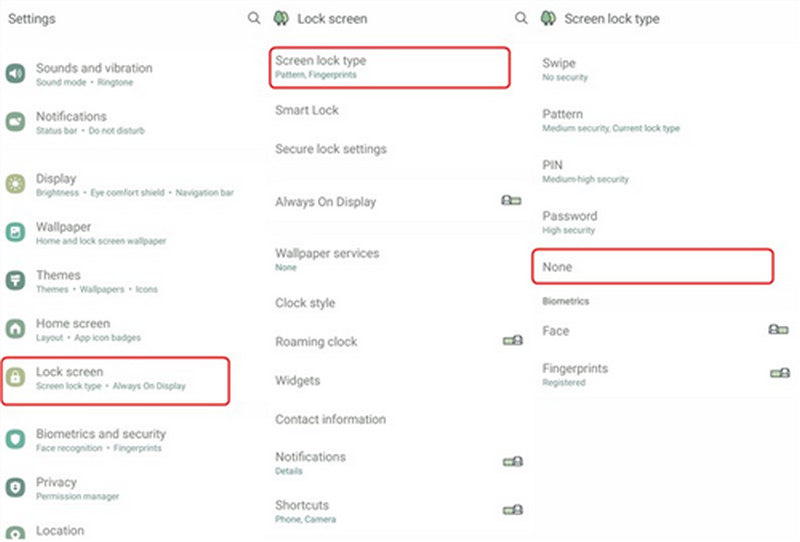
Hogyan lehet megkerülni a Samsung zárolási képernyőjét
Ha elfelejtette a zárolási képernyő jelszavát a Samsung telefonon, hogyan távolíthatja el vagy kerülheti meg azt? Ne aggódjon; Apeaksoft Android Unlocker segíthet. Egyetlen kattintással eltávolíthatja a zárolási képernyő jelszavát, a Touch ID-t vagy a Face ID-t bármely Samsung telefonmodellen. Gyorsan visszanyerheti a hozzáférést Samsung telefonjához.
Ezenkívül képes megkerülni a Google FRP zárolását, így Samsung telefonját korlátozások nélkül használhatja. Régebbi Samsung eszközök esetén az Apeaksoft Android Unlocker gyorsan megkerülheti a zárolási képernyőt adatvesztés nélkül.
A legjobb Samsung zárképernyő-eltávolító eszköz
- Csatlakoztassa Samsung telefonját a számítógépéhez a zárolási képernyő gyors eltávolításához.
- Távolítsa el könnyedén a Samsung zárolási képernyő PIN-kódját, a Touch ID-t és a Face ID-t.
- Dolgozz Samsung, Google, LG és sok más jelentős Android márkájú eszközön.
- Segíteni neked bypass FRP Google fiók vagy jelszó nélkül.
Biztonságos letöltés

Hogyan lehet megkerülni a képernyőzárat a Samsungon:
Lépés 1. Töltse le és telepítse Apeaksoft Android Unlocker a számítógépeden, majd indítsd el. Csatlakoztasd a Samsung telefonodat a számítógépedhez. Ezután válaszd a lehetőséget Távolítsa el a képernyő jelszavát a fő felületen.

Lépés 2. Mivel meg kell kerülnie az elfelejtett képernyőzárat a Samsungon, ezért ebben az ablakban ki kell választania a Samsung telefonmárkát.

Lépés 3. Végül csak kattints a Távolítsa el most gombot a Samsung zárolási képernyőjének megkerüléséhez. Vegye figyelembe, hogy ez a folyamat gyári beállítások visszaállítása a készüléked, kivéve, ha a Samsung telefonod nagyon régi.

Összegzés
Ez a cikk átfogó bevezetést nyújt a Samsung zár képernyőTudni fogod, mi ez, és hogyan működik. A Samsung zárképernyője védi az adataidat és a magánéletedet, és hasznos információk találhatók róla. Ha elfelejtetted a Samsung telefonod zárképernyőjének jelszavát, használhatod... Apeaksoft Android Unlocker a gyors eltávolításhoz. Így korlátozás nélkül visszanyerheti a hozzáférését Samsung készülékéhez.
Kapcsolódó cikkek
Itt négy módszert tanulhatsz meg az adatok helyreállítására egy Samsung telefonról, még akkor is, ha a telefon képernyője nem kapcsol be vagy eltört.
"Miért nem szinkronizál a Samsung naptáram?" Volt már ilyen kérdésed? Ez a részletes cikk segít megoldani a Samsung naptár nem szinkronizáló problémáját!
Adatai védelme érdekében biztonsági másolatot kell készítenie Samsung telefonjáról. Tekintse meg a 3 módszert, amellyel egyszerűen menthet biztonsági másolatot a Samsungról számítógépre vagy felhőtárhelyre.
Ha hatékonyan el kell távolítania Google-fiókját Samsung Galaxy készülékén, szerencsés, mivel ez egy teljes oktatóanyag.

